![]() 《使用 Webtop》
> 使用您的 Webtop
《使用 Webtop》
> 使用您的 Webtop
| 阅读本主题以便... |
|---|
|
Webtop 是一种特殊的 Web 页面,其中列出了您可运行的应用程序并允许您从中运行这些应用程序:
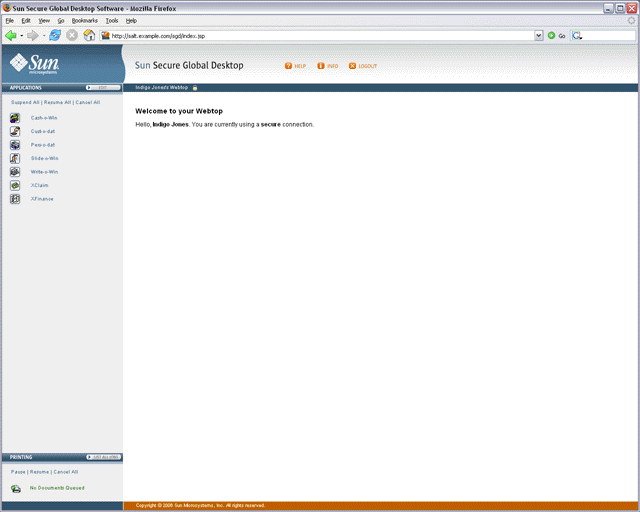
通过 Webtop 的“应用程序”区域,您能够管理可使用的应用程序:
要启动某个应用程序,请在 Webtop 上单击其链接。应用程序会很快显示出来供您使用。
![]()
启动应用程序时,系统可能会要求您输入用户名和密码。这是即将运行该应用程序的应用服务器的用户名和密码。
您无需为启动另一应用程序而退出某个应用程序。单击另一应用程序的链接即可。
Secure Global Desktop 管理员 可配置应用程序的显示方式。有些应用程序显示在 Webtop 上,有些则显示在单独的窗口中。
如有任何问题,请与 Secure Global Desktop 管理员 联系。
如果应用程序正在运行,则 Webtop 上该应用程序的名称前会显示一个三角形,后面的括号中会显示一个数字。此外,应用程序名称下方还会显示会话工具栏。
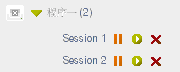
括号中的数字是您目前启动的不同应用程序实例的数量。Secure Global Desktop 管理员 可配置您实际能启动的应用程序实例数。 要确定系统允许您启动的应用程序实例数,请指向 Webtop 上该应用程序的链接。显示的弹出窗口将指出系统允许的会话数。
应用程序的每个运行实例都有一个单独的会话工具栏:
注 下面将说明如何暂停和恢复应用程序。
单击三角形可隐藏或显示应用程序会话的会话工具栏。
![]()
您可同时管理所有应用程序会话:
![]()
有些应用程序可配置为在不显示的情况下继续运行。这些即是“可恢复”应用程序。
要查看应用程序是否可恢复,请指向 Webtop 上该应用程序的链接,然后查看弹出窗口。
| 如果弹出窗口显示... | 表明... |
|---|---|
| 不可恢复 | 此应用程序将在您注销 Secure Global Desktop 后退出。 您不能暂停或恢复不可恢复的应用程序。 注 对于不可恢复的应用程序,其会话工具栏中只有一个取消按钮 |
| 到注销前始终可恢复 | 除非您从 Secure Global Desktop 中注销,否则该应用程序将一直运行。 在已登录的情况下,您可暂停和恢复这些应用程序。 |
| 始终可恢复 | 即使您已从 Secure Global Desktop 中注销,该应用程序仍继续运行。当您再次登录后,单击恢复按钮 |
要关闭应用程序的窗口但不结束该应用程序,请选择“暂停”该应用程序。要再次显示窗口并开始使用该应用程序,请选择“恢复”该应用程序。
由于应用程序仍在运行(尽管不显示),因此您可以在上班时起草一份紧急报告,然后在下班时注销 Secure Global Desktop(暂停应用程序)。回到家中后,您可以再次登录 Secure Global Desktop,恢复应用程序并继续写报告。
注 如果登录 Secure Global Desktop 时未键入用户名和密码,则可恢复应用程序仅在您注销前是可恢复的。
您可以编辑某些设置以控制使用 Secure Global Desktop 的方式。要编辑这些设置,请单击 Webtop 的“应用程序”区域中的“编辑”按钮。
只有 Secure Global Desktop 管理员 才能将应用程序添加到您可运行的应用程序的列表中,或从中删除应用程序。但是,您可以选择如何在 Webtop 上显示这些应用程序,以及何时显示这些应用程序。创建组即可达到此目的。
组的使用有助于将那些类似的应用程序放在一起,或隐藏那些不常用的应用程序。具体如何使用组由您自己决定。
创建组:
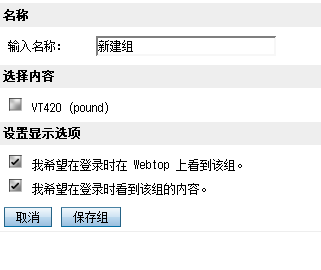
Webtop 上会显示您所创建的 Webtop 组的名称。
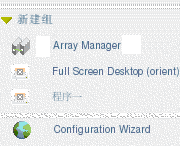
此外,还会显示一条分隔线,指出哪些应用程序属于该组。
单击三角形可隐藏和显示该组中的应用程序。
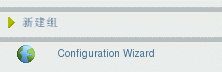
您可根据需要添加任意多个组。您也可以随意更改组或删除组。更改之后,必须单击“更新”。
Secure Global Desktop 允许您通过应用程序将信息打印到客户机设备的打印机上。
如果您从运行在 Windows 2000/2003 或 UNIX 应用服务器上的应用程序中进行打印,则可选择要打印到哪台打印机。对于所有其他类型的应用服务器,则只能打印到默认打印机。
您可使用 Webtop 的“打印”区域来管理打印作业:
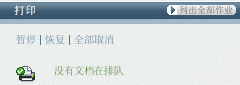
当系统正在打印文档时,Webtop 会告诉您队列中打印作业的数量。
单击“暂停”可临时停止打印。打印被暂停后,打印机图标将发生变化。![]()
如果暂停打印,队列中所有暂挂的打印作业将被搁置,直至您取消它们或恢复打印。
暂停打印后,可单击“恢复”再次启动打印操作。
单击“全部取消”可删除所有打印作业。
要单独管理打印作业,请单击“列出全部作业”。Webtop 将显示一个包含队列中所有打印作业的列表,以及作业的相关信息(例如,副本数量和将要使用的打印机)。如果已暂停打印,单击 ![]() 仅会打印一个打印作业。要取消打印作业,请单击
仅会打印一个打印作业。要取消打印作业,请单击 ![]() 。
。
应始终先注销 Secure Global Desktop,然后再关闭 Web 浏览器。
要注销 Secure Global Desktop,请在 Webtop 上单击“注销”按钮,然后在提示您进行确认时单击“确定”。
![]()
版权所有 © 1997-2006 Sun Microsystems, Inc. 保留所有权利。